首页 / 教程
永久停止win10更新永久停止win10自动更新图文操作教程
2022-10-23 16:54:00
win10系统是当下电脑使用的主流系统超多的人性化设置可以为用户们带来最好的使用体验,但是凡事都有利弊有些东西并不是适合所有人的!比如win10系统自带的自动更新功能很多的用户们就使用不到,并且还会在一定程度上为用户们带来烦恼,小编为大家带来的就是永久停止win10自动更新图文操作教程有兴趣的玩家们快来看看吧。

永久停止win10更新方法:
操作步骤:
1、同时按下键盘快捷键win+r,打开运行窗口,输入:services.msc,然后按确定。下图:
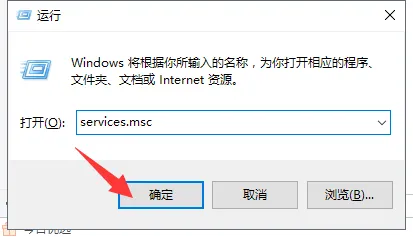
3、找到:windows update,右键点击,然后点击属性。
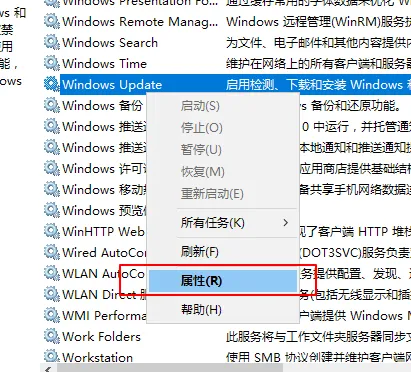
4、启动类型这里选择”禁用“。
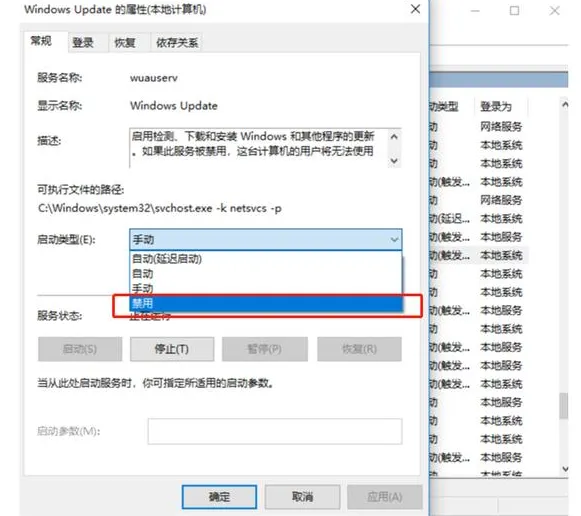
5、点击上面恢复选项卡,然后全部选择”无操作“。
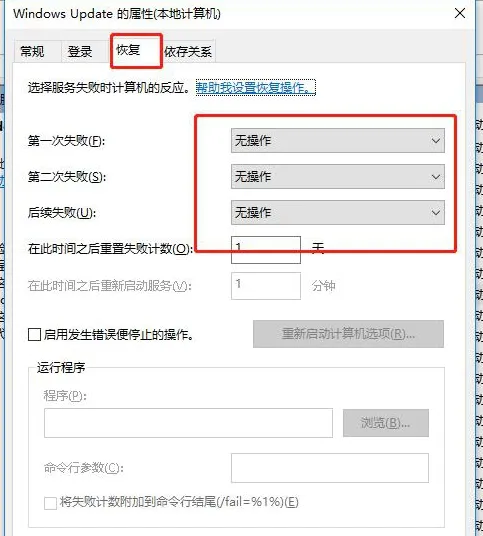
6、返回之前的步骤,再找到:Windows Media Network Sharing Service,同上面一样,选择禁用和无操作即可。
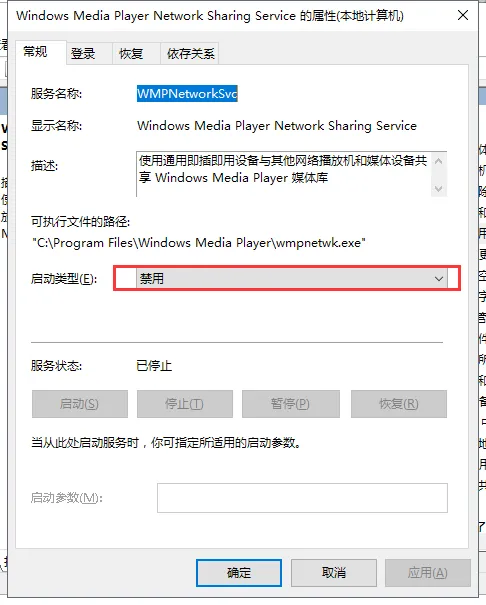
永久停止win10更新相关信息:
彻底关闭win10自动更新的方法
win10自动更新关闭教程
彻底禁止win10自动更新
最新内容
| 手机 |
相关内容

wps中切换 | WPS2019切换回WPS2016
wps中切换 【WPS2019切换回WPS2016操作界面】,窗口,文档,操作界面,打开,快捷键,教程,1.WPS2019如何切换回WPS2016操作界面1、电脑上
删除wps启动时提示 | 为什么wps一
删除wps启动时提示 【为什么wps一直启动这个更新提示】,提示,取消,更新,打开,启动,删除,1.为什么wps一直启动这个更新提示下面是取
更新手机版wps | WPS同一个帐号在
更新手机版wps 【WPS同一个帐号在电脑上修改文档,手机自动更新】,手机版,文档,修改,自动更新,更新,帐号,1.WPS同一个帐号在电脑上修
快速修图wps | WPS简单修图教程,用
快速修图wps 【WPS简单修图教程,用WPS简单修图】,修图,简单,快速,教程,批量,修改,1.WPS简单修图教程,怎样用WPS简单修图在WPS文字中
wps操作日期 | 在wps文字中快速输
wps操作日期 【在wps文字中快速输入日期】,日期,输入,表格,文字,快速,怎么在,1.怎么在wps文字中快速输入日期依次单击“插入”菜单,
word打开wps演示 | 打开wps视频教
word打开wps演示 【打开wps视频教程文档Word方法】,打开,文档,方法,工具,演示,视频教程,1.怎么打开wps视频教程文档Word方法1.点击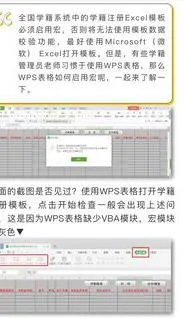
wps文件启用宏 | wps宏被禁用打开
wps文件启用宏 【wps宏被禁用打开】,表格,功能,怎么启用宏,禁用,打开,启用宏,1.wps宏被禁用如何打开解决方法:1、我们需要找到WPS并
在wps中直接返回主页 | WPS2019切
在wps中直接返回主页 【WPS2019切换回WPS2016操作界面】,返回,操作界面,退出,左上角,主页,教程,1.WPS2019如何切换回WPS2016操作界












